내컴퓨터 사양보는법이 궁금하다면
컴퓨터를 구매하고 제일 먼저 확인하는 것은 자신이 구매한 컴퓨터의 사양이 자신이 구매한 대로 되어 있는지를 알아보는 것이다. 내컴퓨터 사양보는법을 알고 있다면 이와 같은 문제는 몇 분이면 끝나는 일이다.
하지만 의외로 자신의 컴퓨터 사양을 확인하는 방법을 모르는 사람이 많다. 물론 나도 마찬가지다. 간단하지만 막상 확인해보려고 하면 하는 방법을 몰라 헤맬때가 많다.
dxdiag를 이용하는 방법

컴퓨터 윈도우를 보면 검색을 할 수 있는 창이 있다. 또는 윈도우 왼쪽 하단을 보면 돋보기 표시가 있는데, 그것을 클릭하면 검색을 할 수 있다. 검색창에 dxdiag를 입력해주도록 한다.

위와 같이 dxdiag를 실행할 수 있는 화면이 생길것이다. 그렇다면 이것을 클릭하도록 한다.

클릭을 하면 이렇게 새로운 창이 뜨게 된다. 이 창에서 운영체제가 32비트인지 64비트인지 확인이 가능하며, BIOS, 컴퓨터 CPU 프로세서, 메모리, 다이렉트 버전 또한 확인할 수 있다.
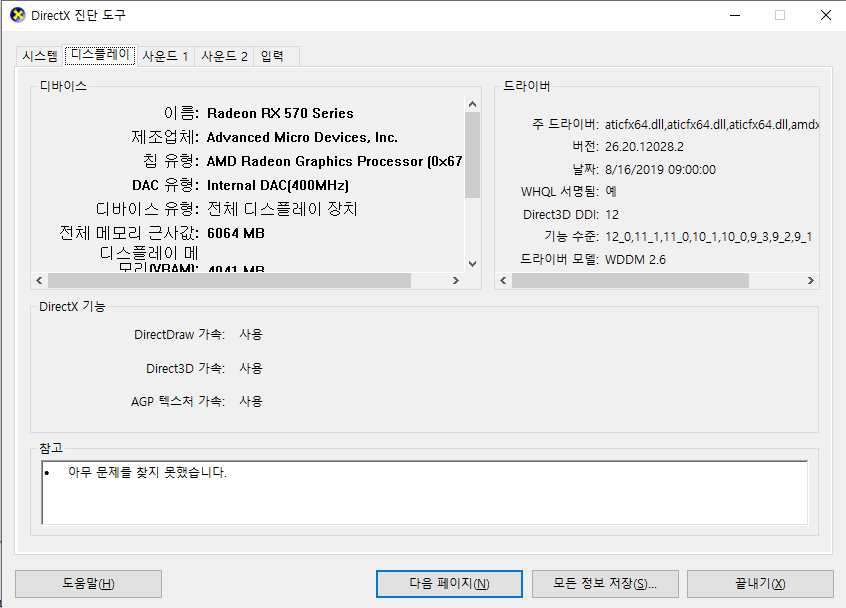
디스플레이 영역을 클릭해서 들어가면 자신이 현재 사용하고 있는 그래픽카드의 종류를 확인할 수 있다.
내 PC로 확인하기

바탕화면에 있는 내 PC를 이용해서도 사양을 확인할 수 있다. 자신의 PC에 있는 내 PC를 우클릭 하면 위와 같이 나올 것이다. 여기서 속성을 클릭해준다.
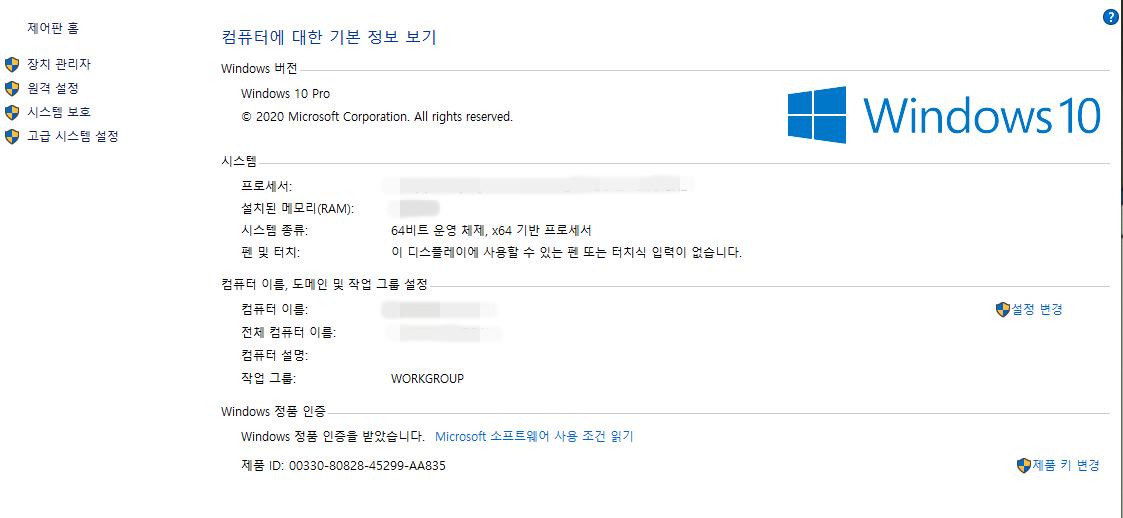
클릭을 하면 위와같은 화면이 나오게 된다. 여기서 자신이 사용하는 컴퓨터의 사양을 확인할 수 있으며, 윈도우가 정품인지 아닌지도 확인할 수 있다.
위와 같은 방법이외에도 더 자세하게 자신의 컴퓨터 사양을 확인하고 싶다면 CPU-Z를 다운로드하여 확인할 수 있다. 다만 간략한 사양을 확인하고 싶다면 위와 같은 방법을 이용하는 것이 더욱 빠르게 확인이 가능하다.
'각종 정보 모아보기 > 알아보자 알아보자' 카테고리의 다른 글
| 드라마 경이로운 소문 작가 교체 (0) | 2021.01.17 |
|---|---|
| 고클린 다운로드 및 사용법 알아보기 (0) | 2021.01.14 |
| 2021년 공무원 시험일정과 채용인원을 알아보아요 (0) | 2021.01.12 |
| 구직촉진수당이란 무엇일까요? 한번 알아보아요 (0) | 2021.01.02 |
| 2021년 정월대보름 날짜 및 풍습, 음식에 대해 알아보아요 (0) | 2021.01.01 |